สุดยอดคู่มือการตั้งค่าสภาพแวดล้อมการพัฒนา WordPress ของคุณ
เผยแพร่แล้ว: 2021-08-05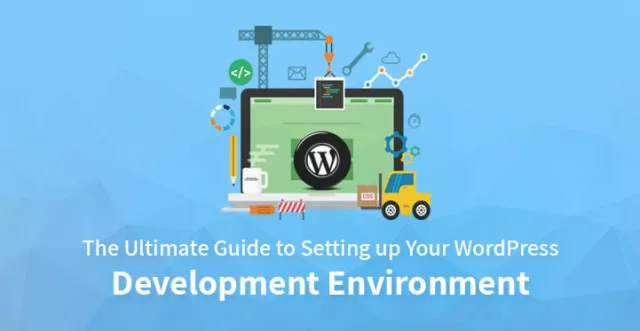
ในขณะที่พัฒนาเว็บไซต์บน WordPress ผู้ใช้จำนวนมากทำการเปลี่ยนแปลงในไซต์ที่ใช้งานอยู่ ไม่แนะนำแนวทางปฏิบัตินี้เหมือนกับว่ามีสิ่งผิดปกติเกิดขึ้นขณะทำการเปลี่ยนแปลง มันจะเป็นที่ประจักษ์แก่สาธารณชน ขอแนะนำให้ใช้เซิร์ฟเวอร์การแสดงละครหรือตั้งค่าสภาพแวดล้อมการพัฒนา WordPress
สภาพแวดล้อมการพัฒนาอนุญาตให้ผู้ใช้ตั้งค่าสภาพแวดล้อมเซิร์ฟเวอร์บนเครื่องของตน แทนที่จะใช้สภาพแวดล้อมเดียวกันกับที่บริษัทเว็บโฮสติ้งจัดให้ นอกจากนี้ยังช่วยในการปรับแต่งเว็บไซต์ก่อนที่เว็บไซต์จะเผยแพร่
ประโยชน์ของสภาพแวดล้อมการพัฒนา WordPress
ข้อดีต่างๆ ของการตั้งค่าสภาพแวดล้อมการพัฒนาบน WordPress มีดังนี้
อัปเดตอย่างปลอดภัย
ผู้ใช้สามารถตรวจสอบคอร์และส่วนประกอบของ WordPress ในสภาพแวดล้อมภายในของตนเพื่อให้แน่ใจว่าไม่มีปัญหา ก่อนที่จะใช้การอัปเดตเดียวกันบนไซต์ที่ใช้งานจริง
ประสิทธิภาพที่เร็วขึ้น
เนื่องจากประสิทธิภาพของเว็บไซต์ไม่ได้ขึ้นอยู่กับการเชื่อมต่ออินเทอร์เน็ต มันจึงทำงานได้เร็วขึ้น ดังนั้นจึงช่วยปรับปรุงเวิร์กโฟลว์ นอกจากนี้ ผู้ใช้ยังสามารถใช้ซอฟต์แวร์ฟรีเพื่อตั้งค่าไซต์ในพื้นที่ได้ ซึ่งหมายความว่าพวกเขาไม่ต้องจ่ายเงินส่วนเกินสำหรับพื้นที่แสดงละคร
ธีมและปลั๊กอิน
ผู้ใช้ยังสามารถตรวจสอบธีมและปลั๊กอินต่างๆ บนไซต์ในพื้นที่ของตนได้ เพื่อป้องกันไซต์ที่ใช้งานจริงจากปัญหาใดๆ เกี่ยวกับความเข้ากันได้กับสิ่งเดียวกัน
เป็นอิสระจากการเชื่อมต่ออินเทอร์เน็ต
ข้อดีที่สำคัญที่สุดประการหนึ่งของการตั้งค่าสภาพแวดล้อมการพัฒนา WordPress คือผู้ใช้สามารถทำงานบนไซต์ของตนได้โดยไม่ต้องเชื่อมต่อกับอินเทอร์เน็ต เป็นผลให้สามารถทำงานได้ทุกที่ทุกเวลาโดยไม่ต้องกังวลกับสัญญาณ wifi
การตั้งค่าสภาพแวดล้อมการพัฒนา WordPress
สำหรับการตั้งค่าสภาพแวดล้อมการพัฒนาบน WordPress คุณต้องการความช่วยเหลือจากเครื่องมือบางอย่าง ขั้นตอนต่อไปนี้เกี่ยวข้องกับกระบวนการนี้
ขั้นตอนที่ 1: เลือกเซิร์ฟเวอร์ที่เหมาะสมกับความต้องการ
เครื่องมือต่อไปนี้ใช้กันอย่างแพร่หลายในการตั้งค่าสภาพแวดล้อมการพัฒนา พวกเขาคือ -
MAMP
เครื่องมือนี้เป็นโซลูชันเดียวที่รวมทุกองค์ประกอบที่ผู้ใช้ต้องการสำหรับการตั้งค่าเซิร์ฟเวอร์และใช้งานไซต์ของตน มันจะช่วยให้พวกเขามีสภาพแวดล้อมที่เหมาะสมสำหรับการสร้างไซต์ของพวกเขาบน WordPress ใช้งานได้กับทั้ง Windows และ Mac
XAMPP
หลังจากติดตั้งเครื่องมือที่ติดตั้งง่ายนี้แล้ว ผู้ใช้สามารถติดตั้งชุดซอฟต์แวร์ WordPress ได้ ซึ่งจะช่วยให้พวกเขาสร้างเว็บไซต์ได้ทันที เครื่องมือโอเพนซอร์สนี้เข้ากันได้กับอุปกรณ์ Linux, Windows และ Mac
เซิร์ฟเวอร์เดสก์ท็อป
เครื่องมือนี้ไม่เพียงแต่ช่วยให้ผู้ใช้สร้างสภาพแวดล้อมการพัฒนา WordPress ในพื้นที่เท่านั้น แต่ยังรวมถึงคุณสมบัติการจำลองเสมือนของเซิร์ฟเวอร์ด้วย ซึ่งหมายความว่าหากผู้ใช้คัดลอกไซต์ที่มีอยู่ เลือกตำแหน่งที่ตั้งของเซิร์ฟเวอร์ และลบไซต์เมื่อเสร็จสิ้น และไซต์จะถูกเผยแพร่ทางออนไลน์
ขั้นตอนที่ 2: เลือกโปรแกรมแก้ไขข้อความ
โปรแกรมแก้ไขข้อความจะช่วยให้ผู้ใช้ปรับปรุงประสิทธิภาพการเขียนโปรแกรมและหลีกเลี่ยงความผิดพลาดในการทำงาน แม้ว่านักพัฒนาที่มีประสบการณ์อาจมีโปรแกรมแก้ไขข้อความที่ต้องการ แต่ก็สามารถเลือกตัวแก้ไขที่ใช้กันทั่วไปต่อไปนี้ได้เช่นกัน
• NetBeans – เป็นโปรแกรมแก้ไขฟังก์ชันเต็มรูปแบบที่มีคุณลักษณะต่างๆ เช่น ดีบักเกอร์ในตัวและส่วนเสริมของ WordPress จำนวนมาก
• PhPStorm – ตัวแก้ไขนี้สนับสนุนการตั้งค่าสภาพแวดล้อมการพัฒนาและตรวจจับไซต์ที่สร้างบน WordPress ได้อย่างง่ายดาย
• Coda – โปรแกรมแก้ไขนี้ใช้งานได้กับ Mac เท่านั้นและมีปลั๊กอินสำหรับ WordPress โดยเฉพาะ
• Atom – โปรแกรมแก้ไขโอเพนซอร์ซนี้ค่อนข้างใหม่และมีโปรแกรมเสริม WordPress มากมาย ใช้งานง่ายและมีชุมชนที่กระตือรือร้น
• ข้อความประเสริฐ – โปรแกรมแก้ไขนี้มีส่วนเสริมต่างๆ ของ WordPress และรวดเร็วและใช้งานง่าย
ขั้นตอนที่ -3: การเลือกเบราว์เซอร์
เว็บเบราว์เซอร์ที่ใช้ในปัจจุบันนี้มาพร้อมกับเครื่องมือที่ช่วยให้นักพัฒนาสามารถทดสอบและแก้ไขข้อบกพร่องของเว็บไซต์ได้จากหน้าต่างเบราว์เซอร์โดยตรง เบราว์เซอร์ที่ใช้บ่อยที่สุดในการตั้งค่าสภาพแวดล้อมการพัฒนา WordPress คือ Chrome และ Firefox แม้ว่า Chrome จะอนุญาตให้ใช้เครื่องมือสำหรับนักพัฒนาเหล่านี้ภายในการตั้งค่าของเบราว์เซอร์ แต่ Firefox ก็มี Firefox Developer Edition ซึ่งเป็นเบราว์เซอร์ที่สร้างขึ้นสำหรับนักพัฒนาโดยเฉพาะ
ขั้นตอนที่ 4: อนุญาตการดีบักสำหรับการติดตั้ง WordPress
ผู้ใช้จำเป็นต้องเปิดใช้งานฟังก์ชันการดีบักของ WordPress เนื่องจากคุณลักษณะนี้ทำให้ WordPress สามารถแสดงข้อผิดพลาดที่อาจเกิดขึ้นขณะทำงานบนไซต์ได้ ผู้ใช้สามารถแก้ไขได้ในขั้นตอนการพัฒนาก่อนที่จะเผยแพร่ไซต์ของตน
ขั้นตอนที่ 5: เครื่องมือและปลั๊กอินเสริม
ผู้ใช้สามารถติดตั้งเครื่องมือและปลั๊กอินเสริมอื่น ๆ ได้ตามความต้องการ เช่น Query Monitor, ปลั๊กอินดีบัก หรือ WP-CLI สำหรับปรับปรุงประสบการณ์การพัฒนา ฯลฯ ผู้พัฒนาธีมยังสามารถใช้ปลั๊กอินที่เรียกว่า Theme Check เพื่อตรวจสอบธีมที่ใช้งานอยู่เพื่อให้แน่ใจว่า ว่าเป็นไปตามมาตรฐานของ WordPress

ขั้นตอนที่ 6: การสร้างเว็บไซต์
เมื่อเซิร์ฟเวอร์ได้รับการตั้งค่าแล้วตามด้วยการเลือกตัวแก้ไขข้อความ เบราว์เซอร์ การตั้งค่าคุณสมบัติการดีบัก และเครื่องมือและปลั๊กอินเสริมอื่นๆ สำหรับการตั้งค่าสภาพแวดล้อมการพัฒนา WordPress ผู้ใช้ควรเปลี่ยนความสนใจไปที่การสร้างไซต์ของตน ในขณะที่การสร้างสภาพแวดล้อมการพัฒนาเกี่ยวข้องกับขั้นตอนต่างๆ การพัฒนาไซต์บนอุปกรณ์ท้องถิ่นก็มีความสำคัญเท่าเทียมกันและต้องการความสนใจเป็นอย่างมาก
ลงเว็บไซต์
เมื่อเว็บไซต์ได้รับการพัฒนาในพื้นที่ตามความชอบและความต้องการของผู้ใช้ ขั้นตอนต่อไปที่พวกเขาต้องทำคือทำให้เว็บไซต์ใช้งานได้จริง กระบวนการปรับใช้คล้ายกับการตั้งค่าสภาพแวดล้อมการพัฒนาเกี่ยวข้องกับขั้นตอนต่างๆ ผู้ใช้สามารถทำขั้นตอนนี้ให้เสร็จสิ้นโดยใช้ปลั๊กอินหรือด้วยตนเอง ในส่วนต่อไปนี้ จะกล่าวถึงการปรับใช้งานเว็บไซต์โดยใช้ปลั๊กอิน 'Duplicator'
ขั้นตอนที่ 1: การติดตั้ง Duplicator

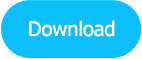
ขั้นตอนต่อไปนี้เกี่ยวข้องกับการติดตั้ง Duplicator
• ไปที่ปลั๊กอิน
• เลือก 'เพิ่มใหม่'
• เขียนชื่อปลั๊กอินในช่องค้นหาและคลิกที่ 'Enter'
• คลิกที่ 'ติดตั้งทันที' และเปิดใช้งานเมื่อการติดตั้งเสร็จสิ้น
ขั้นตอนที่ 2: ส่งออกไซต์
เมื่อเปิดใช้งาน Duplicator จะเพิ่มเป็นรายการเมนูในแดชบอร์ดของ WordPress การคลิกที่หน้าต่างจะเปิดขึ้นซึ่งผู้ใช้จะต้องสร้างแพ็คเกจ จำเป็นต้องทำตามขั้นตอนต่อไปนี้เพื่อสร้างแพ็คเกจ
• คลิกที่ 'สร้างใหม่' และป้อนชื่อของแพ็คเกจ
• ไม่จำเป็นต้องทำการเปลี่ยนแปลงใดๆ ในตัวเลือกจากส่วน 'ที่เก็บข้อมูล' 'ที่เก็บถาวร' และ 'ตัวติดตั้ง' เนื่องจากตัวทำสำเนาพยายามเติมคอลัมน์โดยอัตโนมัติในภายหลัง
• คลิกที่ 'ถัดไป' Duplicator จะทำการทดสอบเพื่อตรวจหาปัญหา
• หากทุกอย่างดูดี ให้คลิกที่ 'สร้าง' เพื่อเริ่มสร้างแพ็คเกจ
• คลิกที่ 'ดาวน์โหลดด้วยคลิกเดียว' เพื่อดาวน์โหลดไฟล์ติดตั้งและไฟล์ zip
ขั้นตอนที่ 3: อัปโหลดและปรับใช้ไฟล์บนเซิร์ฟเวอร์
ในขั้นตอนต่อไปของการปรับใช้เว็บไซต์ที่มีการตั้งค่าสภาพแวดล้อมการพัฒนา WordPress ไว้ก่อนหน้านี้ จำเป็นต้องดำเนินการตามขั้นตอนต่อไปนี้
• เข้าสู่ระบบเซิร์ฟเวอร์ FTP
• เรียกดูโฮมไดเร็กทอรีของไซต์ใหม่
• เริ่มอัปโหลดไฟล์ที่สร้างในขั้นตอนก่อนหน้า
• แทรก 'http://yoursite.com/installer.php' ในแถบเบราว์เซอร์ ผู้ใช้ต้องจำไว้ว่าให้แทนที่ 'ไซต์ของคุณ' ด้วยชื่อไซต์จริงของพวกเขา
• ปลั๊กอินตรวจสอบความสมบูรณ์ของไฟล์เก็บถาวรเพื่อให้แน่ใจว่าไซต์สามารถใช้งานได้ในสภาพแวดล้อมปัจจุบัน
• คลิกที่ช่องข้าง 'ฉันได้อ่านและยอมรับข้อกำหนดและประกาศทั้งหมด'
• กดปุ่ม 'ถัดไป'
ไซต์ถูกคลายออกแล้ว หน้าจอจะเปิดขึ้นซึ่งผู้ใช้จะต้องให้ข้อมูลเกี่ยวกับฐานข้อมูล ปลั๊กอินสามารถใช้ฐานข้อมูลที่มีอยู่หรือสร้างฐานข้อมูลใหม่
• สำหรับการใช้ฐานข้อมูลที่มีอยู่ ฐานข้อมูลจำเป็นต้องตั้งค่าด้วยตนเอง
• ไม่ว่าจะใช้ฐานข้อมูลที่มีอยู่หรือสร้างฐานข้อมูลใหม่ ผู้ใช้จำเป็นต้องระบุชื่อฐานข้อมูล ชื่อผู้ใช้ และรหัสผ่าน
• ผู้ทำสำเนาจะใช้ข้อมูลนี้ในการอัปเดตไฟล์ 'wp-config.php' ของเว็บไซต์
• คลิกที่ 'ทดสอบฐานข้อมูล' เพื่อให้แน่ใจว่าการเชื่อมต่อใช้งานได้
• คลิกที่ 'ถัดไป' เพื่อเริ่มการติดตั้งฐานข้อมูล
• ในขั้นตอนสุดท้าย ผู้ใช้จำเป็นต้องยืนยันรายละเอียดของเว็บไซต์เก่าและใหม่ ขั้นตอนนี้จะช่วย Duplicator ในการแทนที่ URL เก่าในฐานข้อมูลด้วย URL ใหม่
• หากทุกอย่างเรียบร้อยดี ให้คลิกที่ "ถัดไป"
ขั้นตอนที่ 4: เสร็จสิ้นกระบวนการปรับใช้
เนื่องจากจำเป็นต้องคำนึงถึงหลายสิ่งหลายอย่างในขณะตั้งค่า WordPress Development Environment จึงควรให้ความสนใจอย่างเหมาะสมในขณะที่ดำเนินการปรับใช้ให้เสร็จสิ้น เพื่อจุดประสงค์นี้ ผู้ใช้จะต้องตรวจสอบประเด็นต่อไปนี้
• ไปที่หน้าสุดท้ายของการตั้งค่าเพื่อให้แน่ใจว่าไม่มีปัญหาในกระบวนการปรับใช้
• เข้าสู่เว็บไซต์ซึ่งจะนำผู้ใช้ไปยังเมนูทำสำเนา
• คลิกที่ 'Remove Installation Files Now!' ที่ด้านบน. ขั้นตอนนี้มีความสำคัญในการดำเนินการเพื่อความปลอดภัย
ดังนั้น ไซต์ใหม่จึงถูกย้ายจากสภาพแวดล้อมภายในไปยังเซิร์ฟเวอร์ที่ใช้งานจริง เราต้องจำไว้ว่ากระบวนการทั้งหมดในการตั้งค่าสภาพแวดล้อมการพัฒนาแล้วทำให้ไซต์ใช้งานได้จริงนั้นใช้เวลานาน อย่างไรก็ตาม ด้วยความช่วยเหลือของเครื่องมือต่างๆ กระบวนการเหล่านี้จึงง่ายขึ้น หนึ่งสามารถทำการเปลี่ยนแปลงมากมายในเว็บไซต์ของพวกเขาในสภาพแวดล้อมการพัฒนาโดยไม่มีความเสี่ยงใดๆ ดังนั้น การสนทนาข้างต้นจะช่วยให้มีความเข้าใจเกี่ยวกับวิธีการตั้งค่า WordPress Development Environment และปรับใช้ไซต์ของตนในภายหลัง
